Не открывается флеш плеер в опере
Не работает флеш плеер в опере: Решение!
 Приветствую всех моих читателей! Сегодня вы узнаете почему не работает Flash Player в опере и что с этим делать. Порой случается так, что Opera дает сбои во время проигрывания flash ролика.
Приветствую всех моих читателей! Сегодня вы узнаете почему не работает Flash Player в опере и что с этим делать. Порой случается так, что Opera дает сбои во время проигрывания flash ролика.
Однако, представители Adobe не хотят признавать наличие проблем в их программном обеспечении. По их словам плеер является достаточно надежным и проверенным.
Но пользователи частенько бьют тревогу, так как проблемы всё равно появляются рано или поздно. Какие же действия нужно предпринять, если вы обновили браузер Opera, а потом заметили, что часто стали возникать проблемы с зависанием или некорректным воспроизведением. Причин данных проблем, как и их решений, есть несколько.
Случай, когда плагин отключен.
Часто в Opera причина проблемы кроется в том, что соответствующий плагин просто выключен. Проверить это и сделать исправления можно следующим образом:
- В адресную строку браузера вводим команду «opera:plagins».
- Находим в списке Shockwave Flash.
- Нажимаем «включить» и осуществляем перезапуск приложения.

Не работает флеш плеер в опере, что делать?
Если у вас не работает флеш плеер в опере то советую дочитать статью до конца. Opera может вести некорректные действия при воспроизведении, если временных файлов стало слишком много. Их периодически нужно очищать. Для этого делаем следующие действия:
- Открываем браузер и нажимаем комбинацию клавиш «Ctrl+F12».
- Заходим во вкладку «Расширенные».


- Нажимаем «очистить» и ок.
- Аналогично проделываем с куками (для чего выбираем нужный пункт на панельке окна слева).
На заметку! Обязательно прочитайте статью про то почему не обновляется касперский.
Проблемы, которые могут быть при аппаратном ускорении графики.
Представителями Adobe, начиная с 10 версии программы, было внедрено аппаратное ускорение. Если объяснить просто, то отрисовка элементов стала происходить при участии не только центрального процессора, но и видеокарты (графического редактора).
Это с одной стороны позволяет быстро загрузить ролик, но из-за этого в то же время работа плагина затрудняется. В этом случае, возможно, поможет удаление файлика «gpu_test.ini» из профиля, при этом сама Opera в этот момент должна быть закрыта. Бывают и другие причины, по которым плеер не хочет корректно работать:
- Само ускорение (HWA) может не поддерживаться аппаратным обеспечением. Тогда выход остается такой — замена видеокарты. Тут уже игры с настройками не помогут.
- Проблема, возникающая при поддержке аппаратного ускорения драйверами. Этот вариант возможен, если видеокарты выпускалась еще до того, как появилось HWA. Тогда переустановка драйверов поможет решить проблему. Но если проблема не устранилась, то надо отключить аппаратное ускорение.
На заметку! Вчера написал статью о том как отключить спящий режим на виндовс 7, очень советую прочитать у кого стоит семерка.
Как отключить аппаратное ускорение?
Это является необходимостью в том случае, если аппаратное ускорение не может поддерживать видеокарта. Делаем следующее:
- Открываем любой видеофайл.
- Делаем вызов контекстного меню, для чего во время просмотра наживаем правую клавишу мыши.
- Когда откроется окошко, найдем там «Параметры».

- Нам нужно выбрать параметры просмотра (это первый раздел слева на нижней панели окна).

- Снимаем галочку на пункте «Включить аппаратное ускорение».

- Делаем перезапуск браузера.
Это решение может быть полезным для фильмов, разрешение которых до 720p. Однако, для игр этот вариант не поможет.
Проблемы, вызванные старой версией Flash Player.
Прежде чем делать обновление плеера, удаляем его старую версию. Для этого нужно воспользоваться специальным деинсталлятором.
Скачать деинсталлятор можно на официальном сайте . Затем закачивайте новую версию Adobe Flash Player .
Не нужно забывать и о том, что плеер нуждается в обновлении. Для этого, можно переходить в меню «Справка» и заходить во вкладку «Проверить обновления». Если вы найдете его в списке, то можете сделать его. Порой бывает так, что даже последняя версия не работает. Тогда откат до предыдущей версии может решить проблему. Скачивать их можно на официальном сайте .
На заметку! Советую вам прочитать статью про то почему тормозит видео в интернете.
Конфликт ассоциаций файлов Flash.
Эта ошибка не редко появляется на экранах мониторов. Здесь также поможет удаление старой версии программы и установка новой. Дальше всё делаем по инструкции:
- Открываем Opera, нажимаем сочетание клавиш «Ctrl+F12», мы попадем в настройки.
- Переходим во вкладку с названием «Расширенные» и делаем открытие «Загрузки».
- Листаем список, а затем дважды нажимаем на приложении, которое ассоциируется с проигрывателем flash.
- В окошке находим «Изменение свойств типа файлов».
- Ищем «Использовать плагин» и варианты плагинов.
- Делаем выбор flash плеера. Если вы видите лишнюю строку, то на ПК имеется стороннее ПО, которое и может создавать проблемы.
- Проверяем, имеются ли лишние файлы, расширение которых swf. Дело в том, что Опера не может вести работу, если число плагинов с одинаковым расширением больше одного. Лишний плагин убираем полностью.
Мигает зеленый экран.
Эта проблема также характерна для Оперы. Ее можно решить скачиванием и инсталлирование новой версии плеера. Если такие действия не дадут результата, то нужно произвести отключение аппаратного ускорения. Неудобством будет и наличие нескольких вариаций для различных браузеров.
Если вы пользуетесь не одним браузером, то и вариации надо ставить по очереди. Какие бы ни были неудобства в использовании Adobe Flash Player, это всё равно популярная утилита, заслуживающая уважения.
На этом у меня все! Я уверен, что вы узнали почему не работает флеш плеер в опере и как это исправить. Я жду от вас пожелания и вопросы в комментариях. А еще, если не сложно, нажмите на соц кнопочки, этим вы поможете мне в развитии блога. Всем удачного денечка!
Не работает в Опере
Почему не работает Флеш Плеер в Опере
Использование интернет-браузер Opera зачастую приводит к тому, что пользователи сталкиваются с определенными неполадками в работе Adobe Flash Player. Вероятно, что вся соль в том, многие девелоперы, в том числе и создатели оперы, отказываются от флэш-технологии и стараются ограничить ее работу в своих браузерах. Хотя флэш-плеер все еще имеет большую популярность и загружен на миллионы устройств по всему миру. Ваш браузер вдруг отказался загружать плагин Flash Player? Мы поможем вам решить эту проблему.
Флэш-плеер нужен для воспроизведения определенного контента такого, как видео, анимации и прочие медиафайлы. Прочитав эту статью, вы узнаете о десяти способах вылечить ваш флэш-плеер, если веб-обозреватель Опера по каким-то причинам остановил его функционирование. Не переключайтесь.
Не работает Флеш Плеер в Opera: как исправить ошибку
- Провести обновление браузера
Когда ваша Opera давно не получала обновлений, то, скорее всего, многие плагины перестанут функционировать, в том числе и флэш-плеер. По для начала проверьте, актуальная ли версия оперы у вас установлена.
Откройте меню вашей оперы и выберите раздел «О программе». Если ваш веб-обозреватель нуждается в обновлении, оно начнется автоматически.
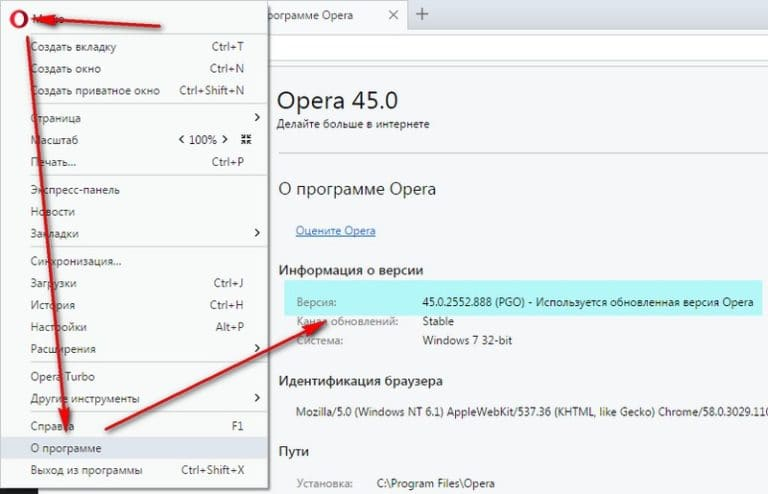
- Обновить сам Flash Player
Аналогичные трудности могут случится не только с браузером, но и с продуктом от Adobe. На нашем сайте вы всегда можете скачать самую свежую версию флэш-плеера, тем самым обновив этот плагин на своем компьютере. Ссылку на скачивание вы найдете внизу страницу. Скачать плагин можно абсолютно бесплатно и полностью на русском языке.
- Деактивировать «Турбо» режим
Особый режим оперы, нужный для увеличения скорости загрузки сайтов путем сжимания их содержимого, называется Турбо.
Эта модификация может препятствовать работе флэш-плеера, если флэш-содержимое сайтов не отображается, попробуйте выключить этот режим.
Отключить этот режим можно из меню оперы в разделе «Opera Turbo». Здесь вам нужно лишь снять отметку и турбо деактивируется.
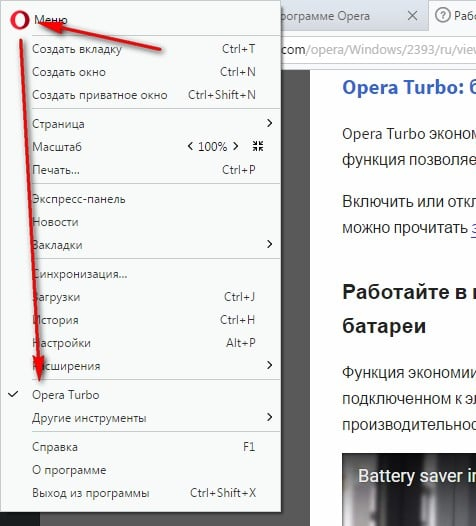
- Выключить аппаратное ускорение
Флэш-плеер дает сильную нагрузку на разные обозреватели, Opera не исключение, во избежание сильных нагрузок в браузере существует аппаратное ускорение. Оно и препятствует флэш-контенту нормально отображаться, оттого ее тоже стоит отключить.
Открываете на нашем сайте страницу со скриптом, проверяющим работу флэш-плеера. Найти ее можно в том же разделе, где находится и эта статья – FAQ. Там просто кликните по полю с анимацией правой кнопкой мышки и нажмите на “Параметры”.
Появится небольшая рамка с надписью: “Включить аппаратное ускорение”. Снимаем отметку и здесь. Настройка отключена.
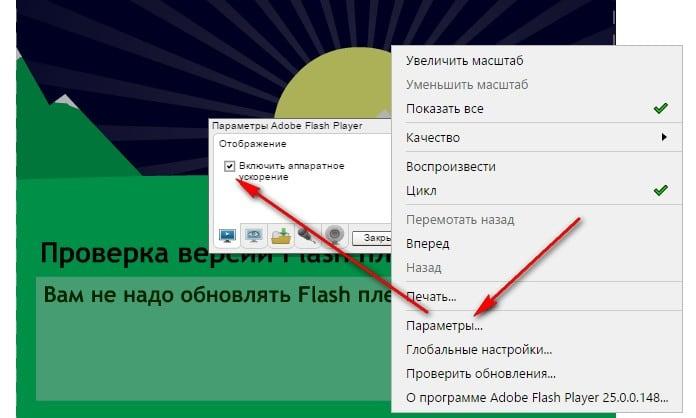
- Включаем флэш-плеер заново
Нужно проверить, функционирует ли Flash Player в вашем в вашем веб-обозревателе Opera вообще. Несколько простых шагов помогут вам в этом:
- Открываем оперу
- Одновременно нажимаем клавиши Alt и P для открытия настроек
- Находим раздел «Сайты»
- Нажимаем на «Flash»
- Переключаем то, что там написано на “Разрешить сайтам запускать Flash”
Теперь плагин Flash Player от Adobe будет запускаться на сайтах автоматически.
Когда вы смотрите видео и разного рода флэш-анимации, заполняется кэш вашего компьютера, временное хранилище данных. Чем больше оно заполняется, тем медленнее может работать флэш-плеер. Здесь поможет лишь полная очистка этого хранилища.
Как удалить кэш? Откройте окно «Выполнить» нажатием комбинации клавиш Win+R и введите в строку поиска: %appdata%Adobe
Откроется та самая папка, где хранятся все временные Adobe. Далее открывайте папку «Flash Player» и удаляйте оттуда все, что видите.
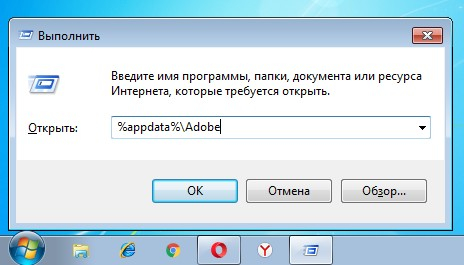
Но это еще не все. Снова нажимаем Win+R и вбиваем: %appdata%Macromedia
Откроется новая папка, в которой хранится кэш всех плееров. Опять же ищем директорию с названием «Flash Player», ее тоже нужно полностью очистить. Выполнив все эти действия, перезагрузите компьютер, а потом попробуйте запустить какой-либо флэш-контент в вашей Opera.
Откройте панель управления. Найти ее можно, нажав на кнопку «Пуск» в левом нижнем углу экрана. Там вы увидите ту самую «Панель управления», в ней ищем категорию «Система и безопасность», и там в самом низу будет вкладка «Flash Player». В Windows 8 и 10, нажав на пуск, вы не отыщите панели управления, поэтому используйте поиск.
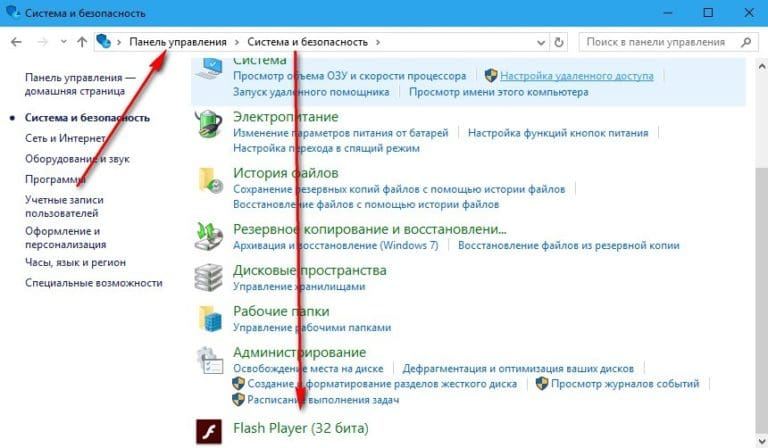
Открыв раздел «Flash Player», найдите среди вкладок ту, которая называется “Дополнительно”, заходите, нажимайте на кнопку с названием: “Удалить все”.
Проследите за тем, что напротив «Удалить все данные и настройки сайтов» стоит галочка. После этого просто кликайте на «Удалить данные».
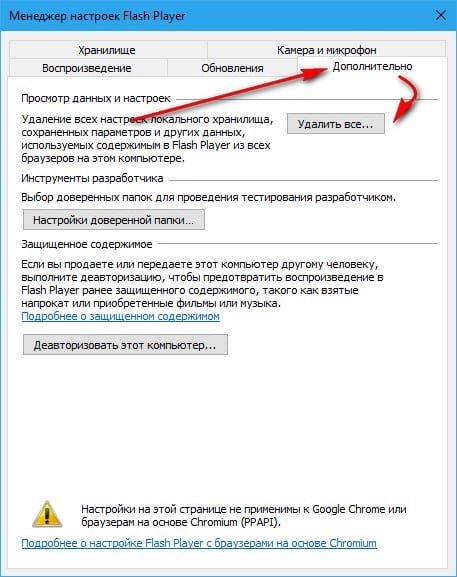
- Полная переустановка плагина
Не помогли наши предыдущие советы? Тогда единственным способом «оживить» ваш флэш-плеер остается его полное удаление и переустановка.
Существует множество причин, по которым Flash Player может некорректно работать. Выше мы показали вам самые распространенные из них. Надеемся, что хоть одно из решений помогло вам вернуть ваш флэш-плеер к жизни и снова начать радоваться вашим любимым фильмам и играм.
Данный ресурс является неофициальным сайтом приложения Flash player. Все текстовые, графические и видео материалы взяты из открытых источников и носят ознакомительный характер. В случае возникновения споров, претензий, нарушений авторских или имущественных прав, просьба связаться с администрацией сайта.
Почему в браузере Опера не работает Флеш Плеер
Здравствуйте, друзья! Если Вы зашли в Интернет, хотели посмотреть фильм, а вместо этого в окне Флеш Плеера отображается перечеркнутый круг или пазл, значит необходимо разобраться, в чем причина.
На самом деле причин, почему не работает плагин Adobe Flash Player в браузере Opera, может быть много. В данной статье мы рассмотрим основные способы решения данной проблемы.

Обновление браузера Opera
Для начала проверьте, чтобы была установлена актуальная версия самого браузера. Хоть обновление Оперы происходит автоматически, в результате ошибок в работе операционной системы, браузер мог не обновиться после очередного запуска.
Поэтому сначала посмотрите установленную версию Оперы, и если будет нужно, обновите браузер Опера. Перейдя по ссылкам, Вы можете прочесть подробные статьи на данные темы.

Обновление Flash Player
Работу Флеш Плеера на сайтах может блокировать и сама Опера, если данный плагин не обновлен до последней версии. Поэтому посмотрите, какая версия Плеера у Вас установлена. Если она не является актуальной на текущий момент, тогда необходимо установить обновления самостоятельно.
Прочесть, как узнать версию плагина Флеш Плеер, и как его обновить можно в статье: как обновить Флеш Плеер в Опере.

Разрешить работу плагина Flash Player
Также нужно убедиться, что в настройках Оперы не выбран пункт блокировки запуска Flash на посещаемых Вами сайтах.
Для этого нажмите по кнопке «Опера» в левом верхнем углу и зайдите в настройки. Дальше перейдите на вкладку «Сайты», найдите раздел «Flash» и посмотрите, чтобы маркер стоял в поле «Разрешить сайтам запускать Flash», или «Определять и запускать важный Flash-контент».

Перейти на данную страницу настроек можно, набрав в адресной строке: chrome://plugins/, и нажав «Enter».
Подробно, как включить Флеш Плеер в Опере, описано в статье по ссылке.
Отключение режима Турбо
Если Вы используете режим Турбо в Опере для экономии трафика или быстрой загрузки страничек в Интернете, тогда можно попробовать его отключить. Поскольку режим Турбо сжимает передаваемые данные, то он может блокировать работу flash-контента, например, воспроизведение анимации.
Нажмите на кнопку «Опера» в левом верхнем углу. Если галочка напротив «Opera Turbo» есть – значит, режим включен. Нажмите по данной строке, чтобы его отключить.

Отключаем аппаратное ускорение
Аппаратное ускорение используется для снижения нагрузки Флеш Плеера на браузер. Из-за него также могут возникать проблемы с работой данного плагина, поэтому давайте рассмотрим, как его отключить.
Откройте любой сайт, где Флеш Плеер работает, и нажмите в окне Плеера правой кнопкой мышки. Выберите из контекстного меню «Параметры».

Дальше нужно убрать галочку в поле «Включить аппаратное ускорение». Затем закройте это окошко.

Чистка кэша Flash Player
Когда Вы смотрите фильмы или картинки, слушаете музыку, данные файлы кэшируются и сохраняются на компьютере. Накопленный кэш может приводить к некорректной работе Флеш Плеера. Поэтому кэш Флеш Плеера, как и кэш браузера, периодически лучше очищать.
Найти на компьютере папку с кэшем Плеера можно следующим образом. Нажмите кнопку «Пуск» и введите в поисковую строку: %appdata%Adobe. В найденных результатах нажмите по папке с названием «Adobe».

Дальше ищем папку с названием «Flash Player» и удаляем все ее содержимое. Перезагрузите после этого компьютер.

Удаление настроек Flash Player
Сохраненные настройки Flash Player также могут влиять на его работу в Браузере Опера. Чтобы их удалить, нажмите на кнопку «Пуск» и зайдите в «Панель управления» – если у Вас Windows 7. Если у Вас установлена Windows 10, тогда нажмите правой кнопкой по кнопке «Пуск» и выберите из меню «Панель управления».

Посмотрите, чтобы был выбран «Просмотр» – «Крупные значки». Найдите пункт «Flash Player» и кликните по данной папке.

Дальше перейдите на вкладку «Дополнительно» и в разделе «Просмотр данных и настроек» нажмите на кнопку «Удалить все».

Убедитесь, что стоит галочка в поле «Удалить все данные и настройки сайтов» и нажмите внизу «Удалить данные».

На этом все. Возможно, один из описанных в статье способов поможет решить проблему, из-за которой не работает Adobe Flash Player в Опере, и Вы сможете посмотреть интересный фильм или поиграть в любимую онлайн-игру.
Почему не работает Flash Player в Opera и как это исправить?
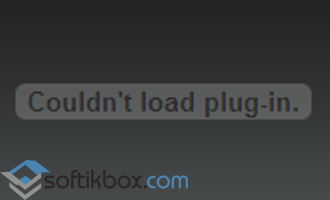
В начале октября 2016 г. пользователи популярного браузера Opera столкнулись с невозможность воспроизведения Flash-содержимого. Вместо видео, аудио-плеера или браузерной игры красовалась надпись «Couldn’t load plug-in». Не секрет, что довольно много пользователей интернета часто смотрят видео на любимых сайтах или играют в игры прямо со своих страничек в соцсетях. А для этого нужен рабочий плагин Adobe Flash Player. Даная статья поможет исправить неполадку и вернуть флеш-плееру работоспособность.
Проверка актуальности версии Opera
В штатном режиме Opera обновляет себя и все свои плагины до последней версии, то есть, все должно функционировать без вашего вмешательства. Если автоматическое обновление не работает, то значит, вы пользуетесь устаревшей версией браузера, что может быть причиной неисправности.
Необходимо проверить, установлена ли у вас актуальная версия браузера. Для этого запустите Opera и перейдите по пунктам «Меню», «О программе».
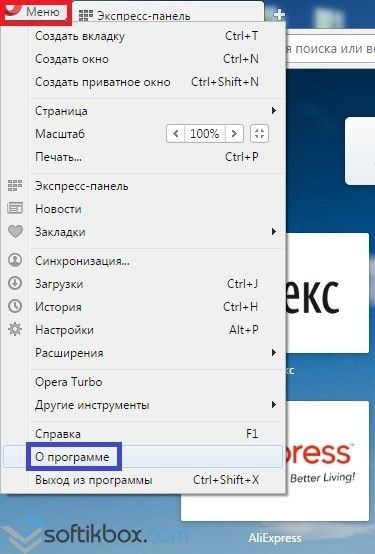
Вы увидите вкладку с номером версии Opera. Рядом должен быть текст «Используется обновленная версия Opera».
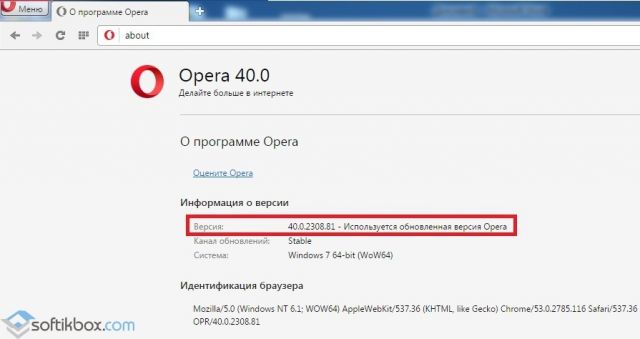
Если такого текста нет или вместо него выведено описание и номер ошибки, то это значит, что ваш браузер по каким-то причинам перестал своевременно обновляться.
Исправить это просто: посетите официальный сайт Opera и загрузите оттуда актуальную версию.
В редких случаях бывает так, что браузер «клянется» вам, что «используется обновленная версия. », но на деле выходит, что версия давно устарела. Данный случай был замечен на ПК с установленным Windows XP. Лечится вышеизложенная неполадка аналогично – качаем актуальную версию софта с официального сайта.
Переустановка Adobe Flash Player
Если предыдущий вариант вам не помог, то будем проверять сам Adobe Flash Player. Для начала необходимо убедиться, что сам плагин включён. В поисковой строке вводим: opera://plugins
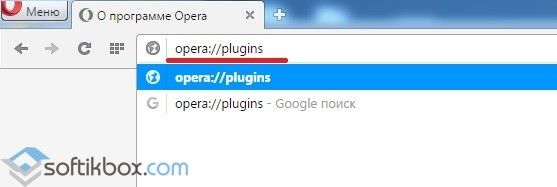
Если плагин не активен, то просто нажимаем кнопку «Включить».
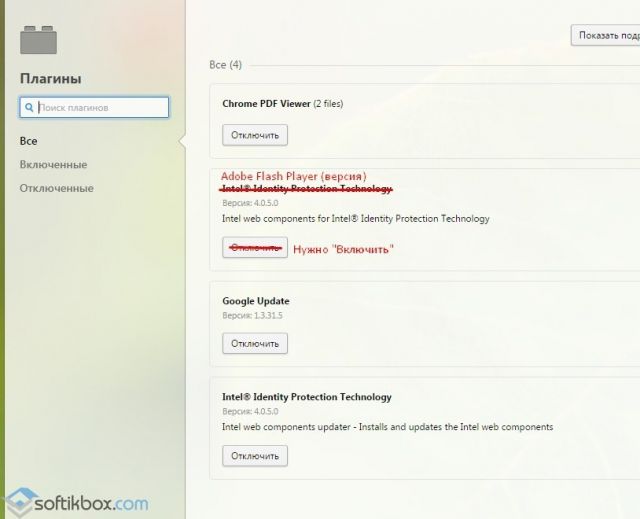
Перезапускаем браузер и проверяем работоспособность Flash Player.
Если плагин включен, а вместо объектов Flash вы все равно наблюдаете надпись «Couldn’t load plug-in», то следующим шагом будет переустановка Adobe Flash Player.
Скачать Uninstall FlashPlayer для Windows (7/8/10)
Необходимо закрыть все браузеры и программы, которые используют Flash Player. Удаляем специальной программой от Adobe. Так же проверяем наличие остаточного «мусора» в папках:
- C:Windowssystem32MacromedFlash
- C:WindowsSysWOW64MacromedFlash
- %appdata%AdobeFlash Player
- %appdata%MacromediaFlash Player
После чего перезагружаем ПК.
Мы полностью удалили флеш-плеер с компьютера – значит, необходимо его заново поставить. Посетите официальный сайт и загрузите последнюю версию.
Перезапустите браузер и заново проверьте работоспособность флеш-контента.
Ручная установка необходимой версии
Если вы дочитали до этого места, а у вас все еще ничего не работает, значит, случай тяжелый. Будем устанавливать заведомо рабочую версию Adobe Flash Player.
Удаляем флешплеер вышеописанным способом и перезагружаем ПК. Теперь нужно найти 100%-рабочую архивную версию. На официальном сайте вы её не найдёте. На нашем сайте есть оригинальные архивные копии.
Скачать Flashplayer Win для Windows (7/8/10)





